
Почему появляется необходимость в папке APPDATA?
В данной папке хранится папка под названием .minecraft, в которой хранятся все данные вашего майнкрафта.
Как найти папку APPDATA?
Способ 1. Находим в поисковике.
Данный способ подойдет как на Windows 7, так и на Windows 10.
1. Заходим в Мой компьютер (Для Windows 10 название: Этот компьютер), далее необходимо зайти в Локальный диск C:
2. В строчке поиска вписываем: Appdata.
3. Придется немного подождать, пока поисковик Windows найдет нужную вам папку. После этого переходим в нее.
4. После, переходим по следующему пути: AppData/Roaming/.minecraft
5. Готово! Вы оказались в файлах игры.
Способ 2. Самостоятельно переходим по папкам.
Данный способ подойдет как на Windows 7, так и на Windows 10.
1. Заходим в Мой компьютер (Для Windows 10 название: Этот компьютер), далее необходимо зайти в Локальный диск C:
2. Переходим в папку “Пользователи”, которая находится в диске C:.
3. Теперь необходимо перейти в папку, которая имеет название пользователя Windows. Перепутать ее с чем-либо другим сложно. Например, моя папка называется “Илья”.
4. Находим в данной папке в папку AppData.
5. После, переходим по следующему пути: AppData/Roaming/.minecraft
6. Готово! Вы оказались в файлах игры.
То есть если указать путь к файлу, то будет следующее: C:/Пользователи/Имя пользователя/AppData/Roaming/.minecraft
Что делать, если папки Appdata нет в нужной папке?
1. Заходим в Мой компьютер (Для Windows 10 название: Этот компьютер).
Для windows 7:
2. Нажимаем на вкладку “Упорядочить” и там нажимаем “Параметры папок и поиска”.
Для windows 10:
2. Нажимаем на вкладку “Вид”, затем нажимаем “Параметры”.
Для windows 10 и 7:
3. Вы перешли в параметры папок и поиска. Во вкладке “Вид” необходимо отметить “Отображать скрытые файлы, папки и диски”.
Как быстро перейти в папку .minecraft?
1. Переходим по следующему пути: C:/Пользователи/Имя пользователя/AppData/Roaming/
2. Нажимаем ПКМ по папке .minecraft и нажимаем “Закрепить на панели быстрого доступа”.
3. Теперь вы можете переходить в папку .minecraft через панель быстрого доступа.
#Minecraft #Скрытая #папка #AppData КАК НАЙТИ ПАПКУ МАЙНКРАФТ/на КОМПЬЮТЕРЕ/папка AppData/Minecraft НАХОДИМ СКРЫТУЮ ПАПКУ МАЙНА! Доброго дня, друзья, в данном видео я вам расскажу: minecraft, майнкрафт, appdata, найти, папку, как открыть appdata, папка appdata, как открыть папку appdata, как найти папку appdata, папки, .minecraft, аппдата, minecraft (video game), моды, app data, video game (industry), как найти appdata, видео, маинкрафт, установить, папка, appdata minecraft, папка .minecraft, гайд, как найти папку .minecraft, что такое appdata, что за папка appdata, software (industry), appdata как почистить, appdata windows 7, %appdata%, roaming папка, хз, сервер, как удалить файл который не удаляется, как очистить папку local, computer file, как найти папку bin в minecraft, .очень, как открыть папку appdata на windows 7
Источник: vikitiki.ru
Как найти папку .minecraft
Как найти папку Майнкрафт?
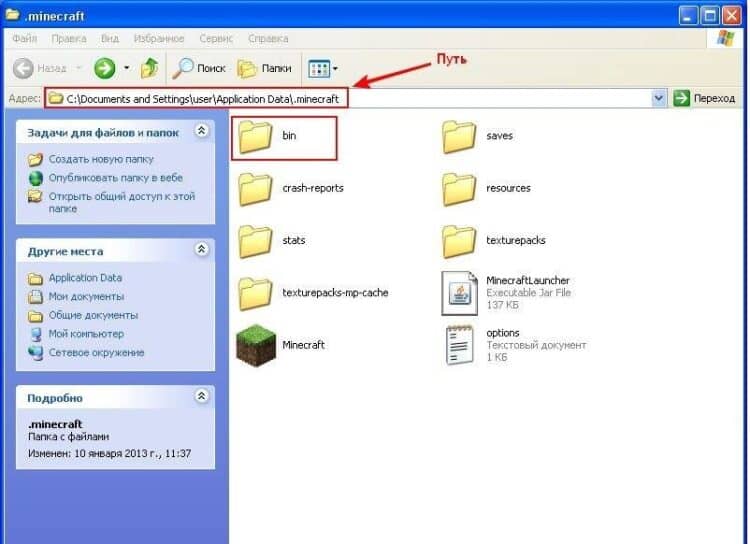

Специально для Minecraft обычные пользователи создали огромное количество самых разных модификаций, настроек и возможностей. Правда, чтобы их установить, понадобится обнаружить папку с игрой на компьютере. Как это сделать? Так звучит основной вопрос, ответ на который нужно найти.
Где находится папка Майнкрафт?
Как ранее говорилось, чтобы иметь возможность установить какие-то моды Minecraft, пользователи должны найти папку с игрой на своем компьютере. Как это сделать?
Начать стоит с привычной для многих операционной системы Windows. Найти там папку с игрой удастся с помощью следующего перечня действий:
- Необходимо открыть на компьютере меню пуска, нажав на клавишу Windows.
- Найти команду выполнить или воспользоваться сочетанием клавиш Windows + R одновременно.
- Ввести в появившееся окно %appdata%/.minecraft.
- Нажать на Enter.
Теперь пользователь оказывается в папке, где нужно нажать на Minecraft и получить доступ к файлам самой игры. Никаких других действий выполнять не придется.

На других операционных системах путь имеет кардинально другой внешний вид:
- Для системы macOS: необходимо открыть Library/Application Support/minecraft. Сами папки находятся в домашней директории.
- Для системы Linux: понадобится перейти по пути домашняя траектория, а затем уже /minecraft.
Это буквально все, что нужно знать о пути к папке Minecraft на компьютерах, находящихся под управлением операционной системы Linux и macOS.
Как найти свою карту майнкрафт в папке с игрой.
Нужно сказать: всегда существует альтернативный способ, предлагающий получить доступ к игровым папкам, в частности, на компьютерах Windows. Какие действия нужно выполнить:
- Необходимо найти на своем устройстве ярлык игры Minecraft.
- Перейти в раздел с ярлыком.
- Увидеть графу объект.
Там указан полный путь, который нужно пройти на компьютере для получения доступа к необходимым папкам с игрой.
Это максимально простая процедура, которая работает буквально с любой пиратской и лицензионной игрой, присутствующей на компьютерах Windows, включая Minecraft, чем стоит пользоваться.
Найденный пользователем путь к игре не будет меняться даже в случаях выпуска специальных обновлений.
Источник: russifiers.ru
Как найти папку Майнкрафта?

Пользователи в Манкрафте могут без лишних проблем найти и взаимодействовать с локальными файлами и папками игры. Но где же можно найти папку? Стоит разобраться в данном несложном вопросе уже прямо сейчас.
Поиск папки Майнкрафта на ПК
Начинающие пользователи достаточно часто задаются вопросом, где найти папку Minecraft. Именно в ней можно будет найти саму игру, а также абсолютно все локальные файлы, которые используются игрой. То есть именно здесь можно будет найти список модов, ресурспаков, а также шейдеров. Местоположение папки будет значительно отличаться в зависимости от операционной системы.
Windows

Для того, чтобы открыть локальную папку на операционной системе Windows, пользователю необходимо будет сделать следующее:
- Использовать комбинацию горячих клавиш Win+R, чтобы открыть строку «Выполнить».
- В строке ввести команду %APPDATA%.minecraft.
- Нажать OK.
После этого откроется папка и список всех локальных подпапок и файлов.
Linux

В этом случае также потребуется использовать сразу же несколько действий для того, чтобы найти папку с локальными файлами. Вот список действий:
- Открыть домашнюю директорию пользователя ~.minecraft.
- Наслаждаться результатом.
То есть найти папку Minecraft можно буквально за несколько секунд личного времени.
MacOS
На данной операционной системе придется потратить немного больше времени. Вот полный список всех действий:
- Открыть Finder.
- Использовать сочетание горячих клавиш Cmd+Shift+G.
- В новом окне ввести команду ~/Library/Application Support/Minecraft/.
- Кликнуть на клавишу «Перейти».
После действия локальная папка будет моментально открыта.

Альтернативный способ
Этот вариант подойдет для совершенно любой операционной системы и версии лаунчера. Для получения доступа, необходимо сделать следующее:
- Зайти в игру.
- Перейти во вкладку «Настройки».
- Зайти в «Пакеты ресурсов».
- Выбрать пункт «Папка с пакетами ресурсов».
После выполненных действий пользователь получает доступ к локальным папкам игры. Этот вариант подойдет в том случае, если пользователь по каким-то причинам не может использовать другие варианты получения доступа.
Источник: hamespuzzle.ru
У некоторых возникают проблемы в том, что они не могут найти папку с игрой Minecraft. Нахождение папки .minecraft просто необходимо, если вы собираетесь устанавливать моды, текстуры, карты или любые другие дополнения. Мы предложим вам 3 разных способа нахождения той самой папки с игрой.
Способ 1. Нахождение папки .minecraft с помощью настроек Майнкрафта
Первый и самый универсальный способ – нахождение папки с помощью настроек игры. Этот способ работает на всех системах и на любой версии игры. Да и к тому-же, он намного проще остальных.
- Запускаем Minecraft, выходим в главное меню и нажимаем кнопку “Настройки”
- Переходим в раздел “Пакеты ресурсов”.
- Далее нажимаем “Папка с пакетами ресурсов”, после чего у нас открывается папка resoucepacks, которая, в свою очередь находится в папке с игрой.
- Всё. Нам остаётся перейти на уровень выше и мы окажемся прямо в папке с игрой.




Способ 2. Нахождение папки .minecraft по директории.
Если у Вас не получилось, попробуйте выполнить способ 1, он уникален для любого случая.
Для разных операционных систем путь к этой директории будет свой:
Теперь когда Вы нашли папку .minecraft можете следовать дальнейшим инструкциям по установке дополнений к игре.
Способ 3. Нахождение папки .minecraft с помощью “Выполнить” (Только на Операционных системах Windows.
Если у Вас не получилось, попробуйте выполнить способ 1, он уникален для любого случая.
У многих игроков возникают проблемы еще перед тем как установить какой либо мод или текстур пак, нужно найти папку с игрой Minecraft.
Как Вы знаете папка находится по адресу:
C:/Пользователи/%Имя Пользователя%/AppData/Roaming/.minecraft/
Вся проблема в том, что папка AppData, скрытая и не видна.
Хотите быстро и легко найти ее? Это легко сделать и я помогу вам в этом!
- Заходим в “Пуск”
- В поиске (пуска) пишем “Выполнить”.
- Открываем.
- Появляется окошко и пишем туда “APPDATA” (или %AppData%/.minecraft чтобы попасть сразу в папку minecraft)



Папка .minecraft
У начинающих игроков в майнкрафт часто появляется вопрос где находится папка майнкрафта, на этой странице мы расскажем для чего нужна эта папка и как её найти.
В папке .minecraft и её подпапках находится сам майнкрафт и файлы которые он использует, в том числе папка для модов (mods), папка для ресурспаков (resourcepacks) и шейдеров (shaderpacks).
В зависимости от операционной системы папка майнкрафта может распологаться в разных местах:
Для Windows
- Нажми на клавиатуре сочетание клавиш Win + R

- Введи в открывшемся окне %APPDATA%.minecraft и нажми кнопку OK
Для Linux
- Папка находится в домашней директории пользователя ~.minecraft.
- Так как в linux нет единой инструкции как открыть папку, используй универсальный способ.
Для Mac OS
- Открой Finder
- Нажми на клавиатуре сочетание клавиш Cmd + Shift + G

- Введи в открывшемся окне ~/Library/Application Support/Minecraft/
- Нажми кнопку Перейти
Универсальный (для любой системы и лаунчера)
- Запусти Майнкрафт
- Нажмите кнопку Настройки… -> Пакеты ресурсов… -> Папка с пакетами ресурсов
- Откроется папка из которой надо подняться на уровень выше

найти папку APPDATA
У большого количества игроков появляются проблемы еще до самой установки текстуры или мода, надо отыскать папку с самой игрой Minecraft.
Как вам уже это известно, её местоположение в:
Но загвоздка в том, что папку AppData, может быть и не видно.
Нужно легко и быстро её найти? Мы вам покажем как это делается, это очень быстрый способ всего в несколько шагов действий.

найти папку APPDATA
2)В поиске (в пуске) прописываем Выполнить.

найти папку APPDATA
4)В открывшемся окошке пишем APPDATA (или %APPDATA%.minecraft чтобы сразу зайти в папку minecraft)

найти папку APPDATA
И вот и всё долгожданная папка appdata открылась, открываем Roaming, и .minecraft, готово.(таким вот быстрым способом теперь мы сможем отыскать всё что нас интересует)
Как создать папку «.minecraft «?
Не играть в школо майнсрафт
Конкретнее объясните вашу проблему.
Её не надо создавать когда ты скачал игру зайди в пуск и набери %AppData% и она там будет в списке
После скачивания майнкрафта автоматически появляется папка толи в диске Ц то ли в диске Д)
Нужно установить Minecraft, чтобы была эта папка.
Портал Age of Craft — все для майнкрафта
Вас приветствует портал майнкрафт Age of Craft

На нашем портале вы можете найти все что необходимо для игры в майнкрафт

Рекомендуем зайти на один из наших серверов. Мы стараемся для вас.
![]() Загрузка…
Загрузка…

